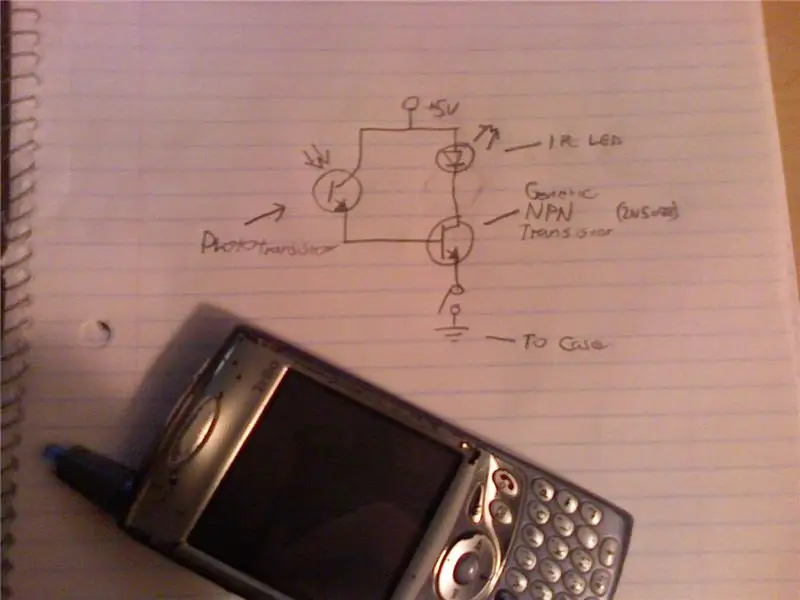
Mundarija:
- 1 -qadam: Komponentlarni tekshiring
- 2 -qadam: Kosonni oching
- 3 -qadam: Transciever qopqog'ini olib tashlang
- 4 -qadam: Yangi sensor uchun joy oching
- 5 -qadam: Sensorni o'rnating va quvvat manbasini toping
- 6 -qadam: Tuproq qiling
- 7 -qadam: O'chirish simini ulang
- 8 -qadam: O'chirish uchun joy oching
- 9 -qadam: Tashqi korpusga teshik qo'ying
- 10 -qadam: kaftni bir joyga qo'ying (antennadan tashqari)
- 11 -qadam: Sinab ko'ring va o'zingizni buzmaganingizga ishonch hosil qiling
- 12 -qadam: buzg'unchilik
- Muallif John Day [email protected].
- Public 2024-01-30 13:29.
- Oxirgi o'zgartirilgan 2025-01-23 15:14.
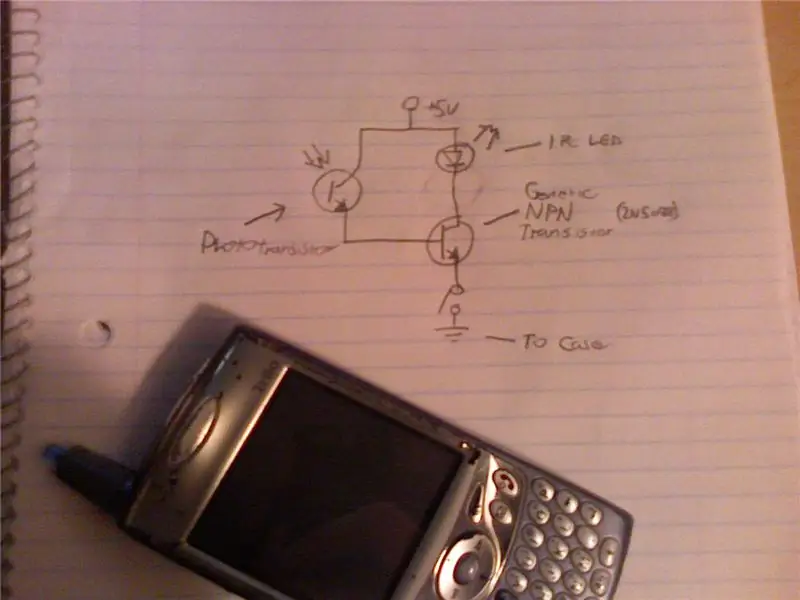
Bu sizga treo 650 ni IQ uzatish diapazonini sezilarli darajada oshirish uchun qanday o'zgartirish kerakligini ko'rsatadi.
Ogohlantirishlar: Bu juda qiyin usul bo'lib, u to'g'ridan -to'g'ri qimmat telefonga lehimlashni va sirtga o'rnatiladigan juda kichik komponentlardan foydalanishni o'z ichiga oladi. Ushbu qo'llanma o'rtacha lehimleme ko'nikmalarini va sxematik diagrammalarni o'qish qobiliyatini o'z ichiga oladi. Men singan telefonlar, yongan barmoqlar, ko'zning ko'zlari, pulni behuda sarflash, barlardagi janjallar, vaqtni yo'qotish, vaqtni yig'ish, qiz do'stlarimni, ota -onamni g'azablanishlari yoki sizning onangiz uyida yolg'iz o'lishingiz uchun javobgarlikni o'z zimmamga olmayman. Ehtiyot qismlar: 1 ta NPN tranzistorli 1 ta infotirlangan fototransistorli 1 ta kichik o'lchamli simli asboblar: lehimlantiruvchi temir simli chiziqlar barmoqlari kamera tishlari olti burchakli tornavida
1 -qadam: Komponentlarni tekshiring

Komponentlarni yig'ib olgach, ularning hammasi ishlayotganiga ishonch hosil qilish uchun sxemani elektron taxtaga ulang.
2 -qadam: Kosonni oching


Bu murakkab bo'lishi mumkin. Birinchidan, u olti burchakli vintlardandir, shuning uchun sizga oddiy tornavida yoki kichkina tekis boshli tornavida kerak bo'ladi, ikkinchidan, tasma kabellaridan ehtiyot bo'ling, ular ingichka bo'lgani kabi nozik.
3 -qadam: Transciever qopqog'ini olib tashlang

Kichkina yorliqni lehimlantiruvchi temir bilan qizdiring va qopqog'ini ochish uchun zargarlik tornavida ishlating. Bu qadam zarur.
4 -qadam: Yangi sensor uchun joy oching


Siz bu borada ijodkor bo'lishingiz kerak, faqat esda tutingki, treo simining uzatgichi - transsieverning chap tomonidagi zarba, shuningdek esda tutingki, uzatuvchi infoksi nurga shaffof epoksi bilan o'ralgan, shuning uchun siz sensori yon tomonga.
5 -qadam: Sensorni o'rnating va quvvat manbasini toping

Sensorni siz o'ylagan joyga o'rnating va simni uzatgichning eng chap pimiga ulang. bu sizning ijobiy tasavvuringiz bo'ladi.
6 -qadam: Tuproq qiling

Har qanday metall korpusga simni mahkamlang. bu sizning asosiy (salbiy) etakchingiz bo'ladi.
7 -qadam: O'chirish simini ulang

Men bu qismni sizga qoldiraman, chunki sizning treo va qismlaringiz turlicha bo'lishi mumkin. Men uni o'zimnikida erkin shakllantirdim. (bilmaydiganlar uchun, erkin shakllanish - bu elektron kartasiz sxemani lehimlash)
8 -qadam: O'chirish uchun joy oching

Yangi kuchaytirgich sxemasini o'rnatish uchun ichki antennani kesib oling.
9 -qadam: Tashqi korpusga teshik qo'ying

Matkap, tornavida yoki issiq mix yordamida, antenna qopqog'iga svetodiod uchun teshik qo'ying.
10 -qadam: kaftni bir joyga qo'ying (antennadan tashqari)
Umid qilamanki, bu birgalikda qanday o'tishini eslaysiz! teshikni teshigidan o'tkazing va antenna qopqog'ini qayta qo'ying. lenta simlaridan ehtiyot bo'ling va LCD kabelini rozetkaga to'g'ri joylashtirganingizga ishonch hosil qiling yoki rangi buzilgan yoki sensorli ekraningiz ishlamasligi mumkin.
11 -qadam: Sinab ko'ring va o'zingizni buzmaganingizga ishonch hosil qiling



Batareyani joyiga qo'ying va uning chizilmasligiga va ekran/sensorli ekran hali ham ishlayotganiga ishonch hosil qiling. IR portidan foydalanadigan dasturni ishga tushiring. Raqamli kamerani oling va kaftingizni unga qarating. u yorug'likdan juda ko'p ko'r bo'lishi kerak. agar u shortikni tekshirmasa va sensorning yaxshi holatda ekanligiga ishonch hosil qiling. (va hali ham bog'langan;)
12 -qadam: buzg'unchilik
Endi sizning kaftingizda infraqizil blaster bor, uni yanada samarali ishlatishingiz mumkin … siz fayllarni xona bo'ylab yuborishingiz mumkin, lekin bu zerikarli, sizga masofadan boshqarish dasturi kerak. Agar buzilgan bo'lsangiz, Omniremote -dan foydalanishingiz mumkin. 1.171, chunki uni endi ishlab chiquvchi qo'llab -quvvatlamaydi. (lekin bu masofadan o'qituvchi, shuning uchun u o'qitilishi kerak) Agar siz buzilmagan bo'lsangiz, men juda ko'p qurilmalar uchun ko'plab kodlar bilan ta'minlangani uchun novii pultini tavsiya qilaman.
Tavsiya:
Bltouch Red Led rejimi: 7 qadam

Bltouch Red Led Mod: Ko'pchiligingiz bilasizki, agar siz bunga qarasangiz, bltouch -dagi qizil chiroq sizning veb -kamerangizni sakkiz nusxada yoki spagetti detektivida ishlatish yoki vaqt o'tishi bilan haqiqiy og'riq bo'lishi mumkin. va men aniqladimki, u erda yo'q
Chiroqli soat rejimi: 3 qadam

Chiroqli soat rejimi: Analog soatlarni kechasi ko'rish qiyin. Bir necha oy oldin men sotib olgan yotoqxonadagi raqamli soat. shunchaki buzildi. Menda batareya bilan ishlaydigan soat turardi. Shunday qilib, men o'zim qo'ygan ertak chiroqlari bilan o'rnatdim
Ikea ENEBY 20 quvvat rejimi (boshqa avtomatik uyqu yo'q): 4 qadam

Ikea ENEBY 20 Power Mod (Avtomatik uyqu yo'q): Ikeaning ENEBY karnaylari narx uchun ajoyib ovozga ega. Asosiy kamchilik shundaki, ular 15-20 daqiqalik musiqa eshitilmasdan, hatto ulangan qurilma hali ham ulangan bo'lsa ham, o'zlarini o'chirib qo'yishadi. Qayta yoqilganda, ovoz balandligi qaytadi
SIRLI DUNYOGA QANDAY QILISH KERAK !!!!!! (Debug rejimi): 3 qadam

SIRLI DUNYOGA QANDAY QILISH KERAK !!!!!! (Nosozliklarni tuzatish rejimi): Men sizga Minecraftda maxfiy dunyo rejimiga o'tishni ko'rsataman
Taranis Qx7 USB-C rejimi: 5 qadam

Taranis Qx7 USB-C Mod: Men Taranis qx7-ga USB-C-ni qo'llab-quvvatladim, nima uchun bunday emas, ba'zi rasmlar yon tomonda, men ularni to'g'rilashga harakat qildim, lekin Instructables yo'q dedi
